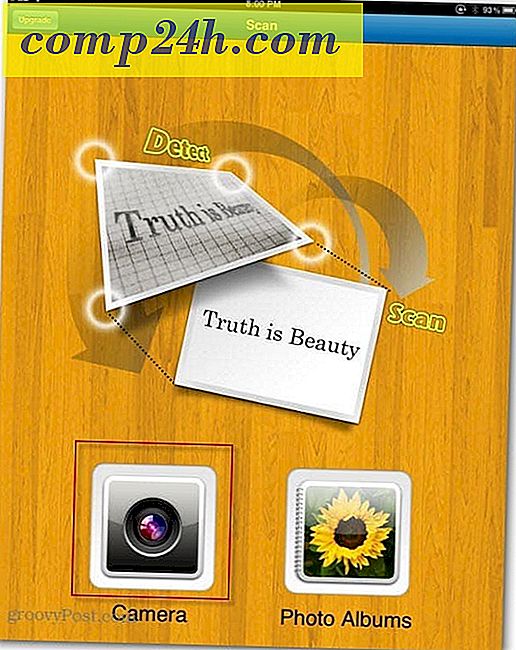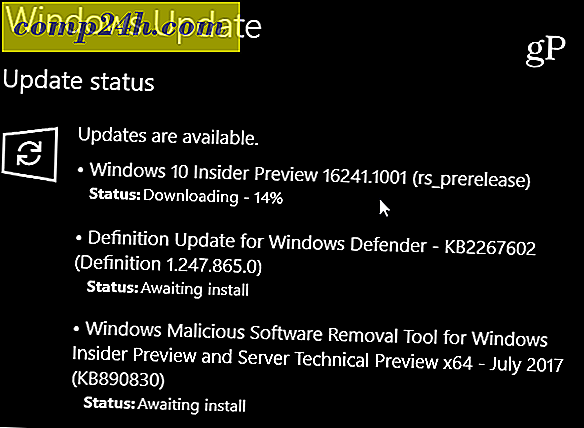सफल या असफल विंडोज लॉगिन प्रयासों की जांच करें
क्या आपने कभी अपने विंडोज सिस्टम लॉग की जांच की है कि किसी ने आपके कंप्यूटर तक पहुंचने का प्रयास किया है या नहीं? यहां तक कि यदि आपके पास एकाधिक उपयोगकर्ता हैं, तो अपने कंप्यूटर को एक्सेस करने का ट्रैक रखना महत्वपूर्ण है। आप यह सुनिश्चित करना चाहते हैं कि आपकी पूर्व प्रेमिका या कोई अन्य आपके कंप्यूटर में लॉग इन करने का प्रयास नहीं कर रहा है। यह देखने के लिए कि किसने अंदर आने का प्रयास किया है, विंडोज़ में ऑडिट लॉग की जांच करने के लिए यहां दिया गया है।
विंडोज़ में ओपन इवेंट व्यूअर
विंडोज 7 में, स्टार्ट मेनू पर क्लिक करें और इसे खोलने के लिए खोज फ़ील्ड में इवेंट व्यूअर टाइप करें।

विंडोज 8 के लिए, आप डेस्कटॉप से पावर उपयोगकर्ता मेनू से इवेंट व्यूअर खोल सकते हैं।

विंडोज लॉग का विस्तार करें और सुरक्षा पर क्लिक करें।

अब, इवेंट आईडी 4624 देखें, ये आपके कंप्यूटर के लिए सफल लॉगिन कार्यक्रम हैं।

ईवेंट पर डबल क्लिक करने से उस गतिविधि के बारे में विस्तृत जानकारी के साथ एक पॉपअप खुल जाएगा। यह आपको उस विशिष्ट लॉगिन के बारे में पूरा विवरण दिखाएगा जिसमें खाता नाम, दिनांक और लॉगिन का समय शामिल है।

लॉगऑन ऑडिटिंग सक्षम करें
यदि आप इन ईवेंट को अपने इवेंट व्यूअर में नहीं देखते हैं, तो आपको लॉगऑन ऑडिटिंग को सक्षम करना पड़ सकता है। यह आपके कंप्यूटर के लिए सफल लॉग को सहेजने में सक्षम हो सकता है लेकिन अगर ऐसा नहीं है, तो आप इसे कैसे कर सकते हैं।
नोट: समूह नीति संपादक विंडोज 7 पर होम संस्करणों या विंडोज 8 के मानक संस्करण में उपलब्ध नहीं है।
विंडोज 7 में स्टार्ट मेनू खोलें और टाइप करें: gpedit.msc

या विंडोज 8 में, कुंजीपटल शॉर्टकट विंडोज कुंजी + आर का उपयोग करें और रन लाइन में gpedit.msc टाइप करें और एंटर दबाएं।

समूह नीति संपादक में, विंडोज सेटिंग्स >> सुरक्षा सेटिंग्स >> स्थानीय नीति >> लेखापरीक्षा नीति पर नेविगेट करें।

फिर ऑडिट लॉगऑन घटनाओं पर डबल क्लिक करें।

वहां से, सफल या असफल ऑडिट प्रयासों का ऑडिट करने के लिए बॉक्स चेक करें और ठीक क्लिक करें।

तुम वहाँ जाओ! अब आप अपने विंडोज कंप्यूटर के लिए पूर्ण लॉगऑन गतिविधियों (असफल या सफल) देख पाएंगे।